כיצד ליצור תבנית Google Docs בחינם
מה צריך לדעת
- בחר תבנית Google Doc: עבור אל גלריית התבניות של Google Docs, בחר תבנית ובצע בה שינויים, ולאחר מכן שמור אותה.
- צור תיקיית תבנית: ב-Google Drive, בחר חָדָשׁ > תיקייה. תן שם לתיקייה TEMPLATES ובחר לִיצוֹר.
- הוסף תבנית מותאמת אישית: עבור אל חָדָשׁ > גוגל מסמכים. פתח את התבנית. בחר הכל (Ctrl+א), עותק (Ctrl+ג), והדבק (Ctrl+V) ל-Google Doc.
ב גוגל מסמכים, אתה יכול להשתמש בתבנית כדי לפשט את תהליך יצירת המסמכים, העלאת תבנית מותאמת אישית משלך קלה עם הגרסה בתשלום של Google Docs. זה קצת יותר מעורב בגרסה החינמית, אבל נראה לך איך לעשות את זה.
בחר תבנית Google Docs
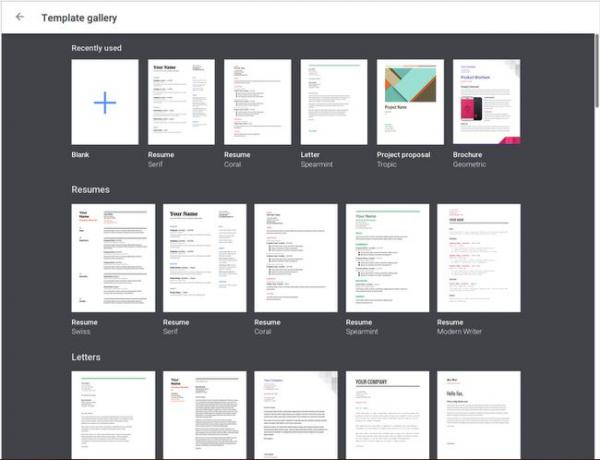
הדבר היחיד שאתה צריך זה חשבון Google וכמה תבניות מותאמות אישית לעבוד איתן. לא משנה באיזה כלי אתה משתמש כדי ליצור תבניות אלה, כל עוד אתה יכול להעתיק ולהדביק את תוכן התבנית. זה אומר שאתה יכול ליצור את התבניות שלך מתוך Google Docs, או ליצור אותן באופן מקומי עם כלי כמו LibreOffice.
אם יצרת את התבניות עם אפליקציה מקומית, חשוב שלא תעלה את קובצי התבניות האלה ל-Google Drive. אם אתה יוצר את קובצי התבניות ב-Google Drive, תצטרך רק לפתוח את הקבצים, כדי שתוכל להעתיק ולהדביק את התוכן.
אתה יכול גם לעשות שימוש באחת מהתבניות הזמינות בתוך גלריית התבניות של Google Docs. כדי לעשות זאת, בצע את השלבים הבאים:
פתח את אחת התבניות מה- גלריית התבניות של Google Docs.
ערוך את התבנית כך שתתאים לצרכים שלך.
שנה את שם התבנית על ידי בחירת השם הנוכחי (בפינה השמאלית העליונה) והקלדת שם חדש.
להשתמש הזן/חזור (במקלדת) כדי לשמור את השם.
-
סגור את הקובץ.
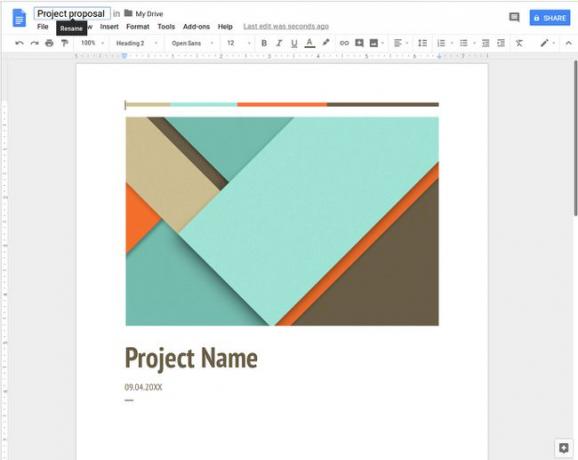
לאחר סגירת קובץ התבנית שהשתנה, הוא יישמר אוטומטית בספרייה הראשית של Google Drive.
לפני שתמשיך הלאה, הגיע הזמן להתארגן קצת.
צור תיקיית תבניות
הדבר הראשון שצריך לעשות הוא ליצור תיקיה שתכיל את התבניות.
היכנס לחשבון Google שלך ועבור אל גוגל דרייב.
-
ודא שאתה נמצא בתיקיית השורש (לא תיקיית משנה).
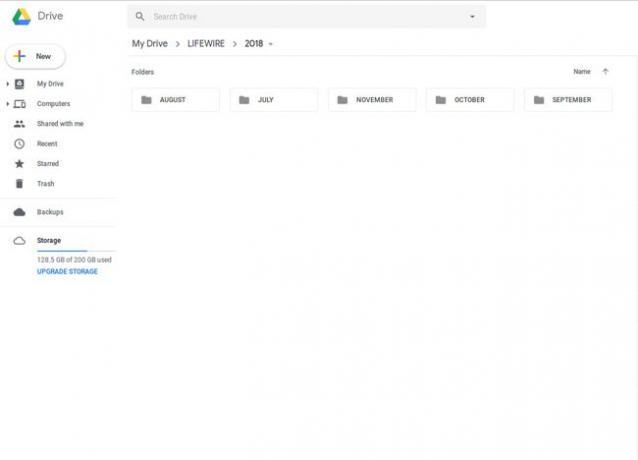
מתוך ספרייה זו, לחץ על חָדָשׁ, ובחר תיקייה.
-
תן שם לספרייה החדשה הזו תבניות, ולחץ לִיצוֹר.
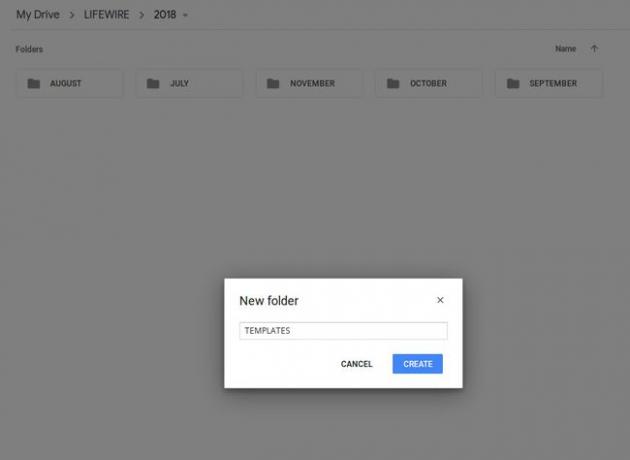
אם יצרת תבניות חדשות מגלריית התבניות של Google, תרצה ללחוץ ולגרור אותן אל התבניות החדשות שנוצרו תבניות תיקייה. לאחר שעשית זאת, נווט אל התיקיה החדשה שנוצרה על ידי לחיצה כפולה עליה.
הוסף תבניות לתיקיה החדשה
זה הזמן להוסיף את התבניות המותאמות אישית שלך לתיקיה החדשה שנוצרה.
-
בתוך ה תבניות תיקייה, לחץ על חָדָשׁ, ובחר גוגל מסמכים. פעולה זו תיצור קובץ Docs ריק.

לאחר מכן, פתח את התבנית שתתווסף עם היישום המקומי שלך (כגון MS Office אוֹ LibreOffice).
כשהקובץ פתוח, בחר את כל התוכן של התבנית על ידי לחיצה בו-זמנית Ctrl+א במקלדת שלך.
לאחר מכן, העתק את הטקסט שנבחר על ידי לחיצה בו-זמנית Ctrl+ג.
-
חזור ל-Google Doc הריק שלך והדבק את תוכן התבנית על ידי לחיצה בו-זמנית Ctrl + V במקלדת שלך. כשהתוכן מודבק, שנה את שם התבנית החדשה (באותו אופן שעשית קודם לכן).
מזל טוב, כעת יש לך תבנית חדשה לשימוש.
שימוש בתבניות המותאמות אישית שלך
אתה עשוי לחשוב שהשימוש בתבניות החדשות שנוספו הוא פשוט כמו לפתוח אחת ולהשלים את החסר הדרושים. זה לא המקרה. במקום זאת, בצע את השלבים הבאים:
נווט לתוך שלך תבניות תיקייה.
-
לחץ לחיצה ימנית על התבנית שאיתה ברצונך לעבוד.
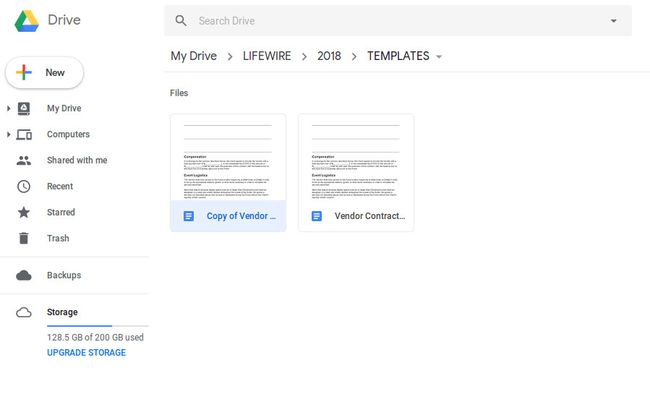
-
ללחוץ צור עותק. פעולה זו תיצור עותק של התבנית שבה ברצונך להשתמש. המסמך החדש יופיע בתיקייה TEMPLATES ושם הקובץ יתחיל עם העתק של.

לחץ לחיצה ימנית על שם הקובץ ולחץ על שנה שם. תן למסמך שם ייחודי ואז תוכל לפתוח אותו ולהתחיל להוסיף תוכן. מכיוון שעשית עותק של תבנית המסמך המקורית, התבנית עדיין שלמה וניתן להעתיק אותה כמה פעמים שצריך.
